Impossibile leggere il disco, non è possibile aprire il disco, disco fisso smesso di rilevare perché il disco non è leggibile? - siamo spesso contattati con simili
domande. In questo articolo descriveremo in dettaglio quali sono i motivi per cui il disco rigido ha smesso di funzionare. Il disco rigido non può essere letto a causa di danni fisici o logici al disco, in cui non è possibile leggere le informazioni dal disco. danno meccanico, in caso di invecchiamento del rivestimento magnetico disco rigido, esposizione a un campo elettromagnetico, picchi di tensione in rete elettrica ecc. Il danno logico appare come risultato di azione dannosa virus, errori di programma, installazione errata Software, spegnimento di emergenza, ecc. In questo caso, l'area di sistema del disco potrebbe essere danneggiata, il boot settore duro disco, file system, directory del disco rigido, ecc. Considerare più in dettaglio le opzioni per la fisica danno duro disco. Con questi malfunzionamenti, lavora con disco rigido impossibile.
A danno fisico disco includono:
1) Controller del disco rigido difettoso. Con questo malfunzionamento, il disco non si avvia affatto oppure si avvia e si avvia, ma non viene rilevato dal computer. I danni possono essere visibili: tracce di fuliggine, fusione, ecc.
2) Guasto dell'elettronica del disco rigido Questo è più comunemente causato dall'elettricità statica e quando l'alimentazione del disco rigido è scarsa. Se la scheda elettronica e il controller non funzionano correttamente, il disco non viene rilevato affatto, né nel BIOS né nel sistema operativo. Molto spesso, l'unità non viene rilevata affatto nel BIOS e nel sistema operativo, ma a volte
il sistema operativo tenta di montare l'unità come dispositivo sconosciuto.
3) Malfunzionamento dell'unità testine magnetiche(molto indesiderabile) Succede quando uso improprio disco rigido (surriscaldamento, vibrazioni, ecc.). Quando un'unità a testina magnetica si guasta, il disco viene spesso rilevato nel BIOS e, a volte, nel sistema operativo. In questo caso, il sistema operativo potrebbe bloccarsi durante la determinazione del disco, "giuro" su dispositivi sconosciuti potrebbe "chiedere" un riavvio. Uno di caratteristiche peculiari questo malfunzionamento è che quando
alimentazione al disco rigido, il dispositivo inizia ad emettere clic, colpi, squittii e altro suoni estranei... Molto spesso un malfunzionamento dell'unità magnetica
testine si verificano quando il disco rigido viene lasciato cadere, spostato bruscamente quando viene collegata l'alimentazione.
4) Anomalia "cuneo del motore" Caratteristica del cuneo del motore è l'assenza di segni di vita quando viene data tensione al disco (molto simile a un malfunzionamento della scheda elettronica). Il disco non viene rilevato o può essere rilevato nel BIOS. Si sentono spesso dei ronzii silenziosi. Più spesso
può essere causato dalla caduta dell'hard disk, dalla sua usura.
5) Danni alla superficie del disco rigido (settore danneggiato) Con questo malfunzionamento, il disco rigido viene solitamente rilevato e persino letto. Allo stesso tempo, funziona molto lentamente, spesso non è possibile accedere a molti dati, dà errori durante la scrittura o la lettura dei file. In questo caso, l'utente può avere l'impressione che il computer si blocchi semplicemente. Spesso accompagnato da un malfunzionamento della testina magnetica. Di solito si verifica quando il disco rigido cade, viene scosso, di conseguenza
Spesso un malfunzionamento è accompagnato da un altro, ad esempio un cuneo del motore è accompagnato da un malfunzionamento dell'unità della testina magnetica, un malfunzionamento del BMG è spesso accompagnato da graffi sulla superficie, ecc. Succede anche che quando si prova auto-recupero dati e ripara le persone
solo aggravare l'esistente questo momento posizione, e semplici malfunzionamenti si trasformano in malfunzionamenti più complessi, aumentando i costi di manodopera e
Il costo del ripristino dei dati da un disco rigido. Per ulteriori informazioni sui problemi associati a un disco rigido, puoi trovare informazioni nel nostro centro servizi. Per i prezzi dei servizi di ripristino dei dati, vedere
Come sempre, nel momento più inopportuno, accendi il PC e lo capisci duro esterno il disco non si apre? O non è nemmeno necessario avere un tale problema con supporti portatili forse il disco rigido interno del computer non viene rilevato o non vuole aprirsi affatto. Se non hai paura di rompere tutto ancora di più, e le tue mani crescono fuori il posto giusto, quindi puoi provare a trovare la causa di questa spiacevole situazione e provare ad eliminarla. Se non consideri tutti i tipi di situazioni ridicole e problemi molto esotici, allora non ci sono così tante ragioni.
Perché il disco rigido non si apre, i motivi
- Questi possono essere tutti i tipi di problemi con il sistema operativo stesso, errori del driver o persino problemi con il BIOS. Vale la pena controllare l'apribilità del disco su un altro computer o laptop.
- Il cavo di interfaccia o il cavo di alimentazione non è collegato o si sta staccando. Prova a collegare il disco rigido con un cavo diverso.
- Spesso ci sono momenti in cui per mancanza di alimentazione non si apre rigido rimovibile disco. Ciò accade particolarmente spesso durante la connessione USB esterno drive ai connettori anteriori sul case del PC.
- Quando si tenta di aprire un disco, il sistema operativo potrebbe richiederne la formattazione o visualizzare il messaggio "Inserire disco". Tali segni possono indicare violazioni nella tabella delle partizioni o settore di avvio... Se ci sono dati importanti sul disco, è possibile che qualche programma da Internet possa aiutare a ripristinarlo, se file richiesti non c'è, prova a formattare l'HDD.
- I loro problemi specifici sono caratteristici dei dischi esterni. Se il disco rigido USB non si apre, potrebbe indicare un errore. Adattatore USB o bridge quando l'adattatore non è rimovibile. La sostituzione della scatola esterna può aiutare qui, oppure Connessione HDD direttamente a computer SATA cavo.
- Inoltre, nei casi in cui l'hard disk non si apre, c'è un'alta probabilità di un problema hardware: malfunzionamento dell'elettronica, problemi con l'unità della testina magnetica, presenza di settori illeggibili, danni all'area di servizio o altro. In tali situazioni, senza la presenza equipaggiamento speciale e le competenze professionali non funzioneranno. E se ci sono dati importanti sul disco rigido, ancora di più sconsigliamo vivamente di fare qualsiasi cosa, ma contattare immediatamente i professionisti.
Questo non è un elenco completo dei problemi quando un disco rigido portatile non si apre o una normale unità SATA interna e il computer non vede il disco rigido in Explorer. I problemi possono anche essere in un alimentatore di scarsa qualità, le azioni di malware o virus, un canale disabilitato nel BIOS, un ponticello impostato in modo errato su Disco IDE e altri motivi.
Qualsiasi disco può smettere di aprirsi
- Produttori: WD, Seagate, Hitachi (HGST), Samsung, IBM, Maxtor, Fujitsu, Toshiba, Transcend, A-Data, Buffalo, potere del silicio, Prestigio, 3Q, Iomega, Verbatim, ecc.
- Dimensioni: 3,5 ″, 2,5 ″, 1,8 ″, ecc.
- Interfacce: USB (2.0, 3.0), SATA, SAS, IDE, SCSI, ZIF, FireWire,
eSATA, ecc. - Tipo e applicazione: Interno: computer, laptop, server, archiviazione, NAS, portatile. Esterno, rimovibile, portatile, videocamera, lettore e qualsiasi altro scopo.
Tentativi falliti di aprire il disco rigido da soli? Hai una strada diretta verso professionisti come noi. Avendo una vasta esperienza e tutta l'attrezzatura professionale necessaria, i nostri specialisti faranno tutto il possibile affinché l'HDD inizi ad aprire o ripristinare tutti i dati importanti da esso.
Spesso gli utenti si trovano ad affrontare un problema quando un disco rigido esterno non si apre, cosa fare in una situazione del genere?
Per riportare in vita un dispositivo non funzionante è necessario seguire una serie di passaggi molto semplici.
Recupero di un nuovo disco
Se non vedi il nuovo HDD nella cartella "Risorse del computer", devi solo formattarlo. Questa funzione ti permetterà di configurare correttamente partizioni dure disco e contrassegnare i dati dell'area di archiviazione. Seguire le istruzioni:
1. Aprire il menu del pannello di controllo;
2. Quindi, nella scheda amministrazione, fare clic su "gestione computer";
Riso. uno - finestra di sistema"Controllo informatico"
3. A sinistra, clicca sul menu Gestione disco e attendi che i dati su tutti i supporti collegati al PC appaiano nella parte destra della finestra. Questo potrebbe richiedere vari minuti;
Riso. 2 - menu di gestione della memoria
4. Nella finestra che si apre, vedrai assolutamente tutte le unità disponibili sul computer;
5.In menù contestuale Fare clic su HDD su "Riduci volume". Il processo di compressione consente di evidenziare un'area aggiuntiva non allocata;
Riso. 3 - il processo di compressione del volume
6. Attendere alcuni minuti prima che il sistema rilevi automaticamente il massimo spazio disponibile che può essere compresso. In una nuova finestra, controlla i parametri e clicca sul pulsante per confermare l'azione.
Riso. 4 - compressione spaziale
Avviso! Spesso l'HDD non viene visualizzato in Explorer a causa del nome errato della sua lettera. Nella finestra di gestione del disco, è possibile modificare questa opzione (fare clic su tasto destro al nome dell'HDD e selezionare "cambia lettera o percorso"). Ricorda che il sistema operativo non può avere 2 dischi con la stessa designazione del simbolo. Quindi è necessario riavviare il computer e tutto funzionerà correttamente.
Aggiornamento del software del driver
Per mancanza di driver richiesti e impostazioni, un HDD nuovo di zecca potrebbe non apparire nel menu di gestione del disco. Cosa fare in questo caso? Per risolvere il problema, basta installare i driver utilizzando lo standard Gestione dispositivi di Windows.
Ti consigliamo di connetterti disco rigido su qualsiasi altro computer e testarne il funzionamento. Se tutto funziona correttamente, c'è il 100% di possibilità che il primo computer semplicemente non disponga dei driver corretti.
Segui questi passi:
1. Fare clic su clic destro manipolatore sul pulsante Start. Nel menu contestuale che appare, trova il gestore dispositivi e aprilo;
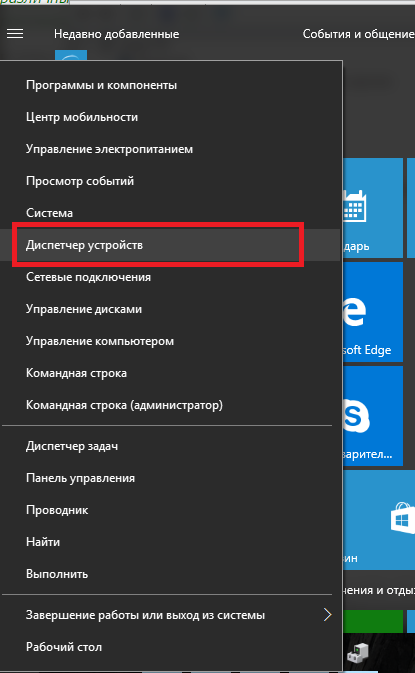
Riso. 5 - apertura dello spedizioniere
2. Nella nuova finestra, attendere che compaiano tutti i componenti collegati al PC. Fare clic con il tasto destro su linea superiore- il nome del tuo computer. Aggiorna tutto l'hardware. Per download automatico e l'installazione dei driver richiederà una connessione Internet. L'aggiornamento della configurazione potrebbe richiedere del tempo;
Riso. 6 - aggiornamento dell'attrezzatura
3. Se si sono verificati errori durante l'installazione dei driver, andare alle sezioni "Altro" e "Dispositivi disco". In caso di errori, verrà contrassegnato l'elemento della gerarchia punto esclamativo... Aggiorna i suoi driver facendo clic sulla voce corrispondente nel menu di scelta rapida.
Riso. 7 - aggiornare la configurazione dispositivi a disco nello spedizioniere
In questo modo? può essere regolato molto facilmente Funzionamento dell'HDD... Riavvia dopo l'aggiornamento sistema operativo affinché le modifiche abbiano effetto.
L'HDD non viene visualizzato dopo la formattazione
Si verifica spesso una situazione in cui, dopo aver eliminato i dati e formattato le partizioni, il disco smette di connettersi al PC. L'utente connette il dispositivo, ma non ci sono informazioni sull'HDD nel menu "Risorse del computer". In questo caso, il computer identifica l'unità nella sezione "Dispositivi e stampanti".
Il file system del disco potrebbe essere stato danneggiato durante il processo di formattazione. Può essere ripristinato utilizzando riga di comando... Apri questo utilità di sistema con la scorciatoia da tastiera Win + R e nella casella di testo invio comando cmd... Fare clic sul pulsante "OK".
Riso. 8 - apri la riga di comando
Nella finestra che appare, inserisci il comando chkdsk e la lettera di unità. Premere Invio. Il sistema rileverà automaticamente tutti gli errori che si sono verificati sull'unità e li eliminerà modificando file system... Il risultato del comando è mostrato nella figura seguente:
Riso. 9 - eseguire il comando chkdsk
Impossibile avviare il disco
Se l'unità non reagisce affatto alla connessione al PC, è possibile smontarla e controllare se il dispositivo presenta difetti nel circuito stampato. I suoi elementi possono bruciarsi a causa di una forte caduta di tensione. Di norma, speciali diodi di tipo TVS proteggono gli elementi della scheda dalla combustione (sono contrassegnati nella figura seguente).
Uno dei diodi può rompersi a causa della stessa caduta di tensione. Controllare i due componenti TVS con un voltmetro. Se viene rilevata una resistenza zero, possiamo parlare di esaurimento del diodo. Sostituire la parte con una nuova.

Riso. 10 - scheda a circuito stampato disco rigido
Suoni strani durante il funzionamento dell'HDD
Se hai sentito suoni strani(crepitio, clic, sibilo) mentre l'unità è in funzione, spegnerla il prima possibile. Il dispositivo dovrebbe essere mostrato a uno specialista, perché molto probabilmente è danneggiato disco magnetico o la sua testa. Non riaccendere il disco prima di ripararlo.
Questo può portare alla sua rottura permanente. Uno specialista deve sostituire la testa rotta e pulire il dispositivo dallo sporco, oltre a ripristinare tutti i dati.

Riso. 11 - unità danneggiata
Problema di alimentazione della memoria esterna
Se stai utilizzando un potente dispositivo di archiviazione esterno, è probabile che non disponga di energia sufficiente, motivo per cui il PC non rileverà il dispositivo. Per colpa di malnutrizione il disco può anche spegnersi spontaneamente, bloccarsi.
Un dispositivo esterno funziona collegandosi a un computer tramite un connettore USB. Dal momento che la forza corrente elettrica in tali porte è limitato, il disco potrebbe non avere una carica sufficiente.
Alcuni suggerimenti:
- Usa breve cavo USB... Il motivo più comune pessimo lavoroè usare fili troppo lunghi. La maggior parte della carica ricevuta dalla porta semplicemente non raggiunge l'unità, poiché viene persa lungo la strada. Ti consigliamo di utilizzare solo cavi corti forniti dal produttore ufficiale del tuo HDD;
- L'unità esterna ha due porte di connessione? In questo caso, sarebbe più opportuno utilizzarli contemporaneamente, poiché una porta è sufficiente per trasferire i dati, ma per ricevere addebito richiestoè necessaria una seconda porta;
- È possibile che l'alimentazione del tuo computer sia semplicemente incompatibile con quella acquistata. archiviazione esterna... In questo caso, l'unica via d'uscita è sostituire l'alimentatore obsoleto.



